حتما نام شبکه اجتماعی توییتر را شنیده اید. یکی از بزرگترین شبکه های اجتماعی با بیش از ۳۳۰ میلیون کاربر فعال! اگر به تازگی عضو این شبکه اجتماعی شده اید و می خواهید از آن استفاده کنید یا اینکه تصمیم دارید با قابلیت های بیشتر تویتر برای استفاده حرفه ای آشنا شوید، این مطلب را دنبال کنید. در بخش اول مطلب آموزش گام به گام نحوه کار با توییتر سعی میکنیم مبنای اولیه و لازم را به شما آموزش می دهیم.
آموزش تصویری ثبت نام و کار با توییتر در گوشی و کامپیوتر
The Complete Guide on How to Use Twitter
احتمالا برای اولین بار که به توییتر وارد شوید، سوالاتی مانند نحوه استفاده، ترفند ها و.. به ذهن شما می رسد که با جزییات بیشتری در مورد آن آشنا شوید. در این مطلب انزل وب روش استفاده از توییتر در وب را آموزش می دهیم. در برنامه های نسخه اندروید و آیفون توییتر نیز تقریبا مشابه همین روش هستند.
توییتر چیست؟
توییتر یا Twitter یک شبکه اجتماعی است که قوانین مختص به خود را دارد. در این سرویس به پست هایی که انتشار می دهید توییت گفته می شود. برای هر توییت شما مجاز به استفاده از حداکثر ۱۴۰ کاراکتر هستید. همچنین شما بدون ایجاد حساب کاربری می توانید توییت هر کسی را تماشا کنید ولی برای ارسال توییت و.. حتما باید ابتدا ثبت نام کنید.

شما می توانید هر کاربری را که در توییتر دوست دارید، فالو یا دنبال کنید. در این صورت توییت های جدید آن ها در Timeline شما که اصطلاحا فید یا Feed نامیده می شود، نمایش داده می شود. امکان ارسال پیام مستقیم (Direct Message) بین کاربران به صورت خصوصی نیز وجود دارد.
هزینه استفاده از توییتر
توییتر مانند اکثر شبکه های احتماعی پر بازدید، رایگان است و هیج پولی را از شما درخواست نمی کند. با این حال برای ایجاد درآمد مورد نیاز مدیریت و ارتقا خود، توییت های تبلیغی را نمایش می دهد.

مطالعه مطلب ۹ روش اضافه کردن حالت شب در گوشی های اندروید و آیفون نیز می تواند برای شما کاربردی و مفید باشد.
آموزش هشتگ در توییتر
در توییتر با استفاده از هشتگ یا Hashtag می توانید توییت های خود را درگروه بندی هایی قرار دهید تا سایر کاربران در آن زمینه بتوانند تویت شما را مشاهده کنند. استفاده از هشتگ جمله بعد آن را کلیک خور می کند تا هرکسی با کلیک روی آن مطالب با هشتگ مشابه را ببیند. هشتگ در توییتر مانند سایر هشتگ ها می باشد و متن بعد از آن نباید فاصله داشته باشد و از کاراکتر زیر خط _ برای جدا کردن کلمات استفاده کنید مانند: #انزل_وب
محدودیت تعدا کاراکتر توییت
توییتر در سال ۲۰۰۶ راه اندازی شد. در آن زمان هنوز استفاده از SMS رایج بود و با توجه به محدودیت پیامک که ۱۶۰ کاراکتر بود، توییتر تصمیم گرفت تا محدودیت ۱۴۰ کاراکتری را در نظر بگیرد تا با اضافه کردن نام کاربر و.. در صورت ارسال آن ها با پیامک مشکلی ایجاد نشود. این قانون هنوز هم پایدار است. البته مدیر عامل توییتر اعلام کرده است که تصمیم دارد این محدودیت را به ۲۸۰ کارکتر تبدیل کند. علاوه بر آن امکان ارسال توییت طولانی با روش هایی دیگر نیز وجود دارد.
آموزش گرفتن تیک آبی در توییتر
توتتیر همچنین از تیک آبی برای نشان دادن اصلی بودن حساب استفاده می کند. این کار معمولا برای افراد مهم با چندین هزار فالور استفاده می شود ولی از سال ۲۰۱۶ به بعد هر کسی می تواند در خواست دریافت تیک آبی را بدهد. اگر شما فعالیت خاصی دارید و نیاز به دریافت این نشان دارید، می توانید برای گرفتن آن اقدام کنید که روش گرفتن آن را در قبلا در مطلب ۱۰ قدم اساسی گرفتن تیک آبی توییتر و دریافت نشان تایید شده برای صفحه بررسی کردیم، سایر موارد را نیز در مطالب بعدی توضیح خواهیم داد.
آموزش ثبت نام در توییتر
حال که با اصطلاحات کلی توییتر آشنا شدیم، روش ثبت نام را بررسی می کنیم. برای شروع به صفحه ثبت نام توییتر بروید. شما باید نام، ایمیل یا شماره تلفن و رمز عبور را وارد کنید. همچنین اگر شما نمی خواهید عادتهای مرور خود را برای آگهی های مربوطه مورد استفاده قرار دهید، علامت کادر Personalize Twitter را بردارید.

سپس یک کد از طریق پیامک برای گوشی شما ارسال می شود که برای تایید باید آن را وارد کنید. حال باید نام کاربری خود را انتخاب کنید. در توییتر نماد @ نشان دهنده یک نام کاربری است. یعنی هر کلمه ای بعد از این نماد یک نام کاربری شناخته می شود و کلیک خور است مانند @Anzalweb . همینطور می توانید علاقه مندی های خود را انتخاب کنید تا موارد مرتبط با علایق خود را بیشتر ببینید.

با وارد کردن ایمیل و.. می توانید دوستانان را پیدا کنید. پس از تکمیل تنظیمات، ایمیل توییتر را در صندوق پیام های خود با انتخاب گزینه Confirm، تایید کنید تا حساب شما فعال شود.
برای باز یابی اکانت حذف شده، مطلب آموزش کامل بازیابی اکانت حذف شده و پسورد حساب کاربری توییتر را مطالعه نمایید.
بررسی رابط کاربری توییتر در نسخه وب
در هنگام ورود به صفحه اصلی توییتر، پس از وارد شدن به حساب محیطی شبیه تصویر زیر خواهید دید که هر بخش آن را به ترتیب شماره گذاری معرفی می کنیم:

- ۱- Page tabs: در این قسمت می توانید بین بخش های اصلی توییتر یعنی صفحه اصلی، Moments، نوتیفیکشن ها و پیام ها سوییچ کنید. در Moments شما بزرگترین اخبار توییتر را خواهید دید. در قسمت نوتیفکشن هم از آخرین اطلاعایه ها آگاه می شوید و در پیام ها می توانید به گفتگو بپردازید.
- ۲- اکانت شما: اطلاعات نمایه شما از جمله تعداد توییت ها، تعداد فالوران و فالو شوندگان و.. را ببینید.
- ۳- Trends: داغ ترین مباحث که توییتر احساس کند به آن علاقه مند هستید در این قسمت نمایش داده می شود که با نام ترند شناخته می شوند.
- ۴-Tweet box: برای ایجاد یک توییت جدید باید در این قسمت کلیک کنید و متن خود را در باکس وارد کنید.
- ۵- Timeline: آخرین توییت از افرادی که دنبال می کنید در این قسمت برای شما نشان داده می شود.
- ۶- Search: در قسمت سرچ می توانید نام کاربر، هشتگ و یا متن خاصی را جستجو کنید.
- ۷- Your account: برای دسترسی به تنظیمات و اطلاعات بیشتر در حساب شما قابل دسترس می باشد.
- ۸- Who to follow: چه کسی باید دنبال شود؟ توییتر حساب هایی که فکر می کند به آن علاقه مند باشید را به شما معرفی می کند.
- ۹- Business links: مجموعه ای از صفحات توییتر که در ان شما می توانید وضعیت سرویس، Privacy Policy و.. را مشاهده کنید.
آموزش فالو کردن اشخاص و صفحات در توییتر و پیدا کردن افراد مختلف برای دنبال کردن
اگر شما تعداد افراد کمی را دنبال یا فالو کنید، توییتر برای شما هیجان انگیز نخواهد بود. با چندین جستجو در بین افراد مورد علاقه، دوست های خود و سایر پیج های عمومی، تعداد فالوینگ خود را افزایش دهید. به طور نمونه بازیگران مورد علاقه، شخیصت های محبوب برای گیمر ها، افراد فعال در مد، سیاست، کسب و کار و.. می تواند شروع خوبی باشد. برای دنبال کردن افراد مختلف، پس از پیدا کردن پروفایل با سرچ یا روش دیگری، در پروفایل آن ها روی دکمه Follow کلیک کنید.

سفارشی سازی مشخصات شما و آموزش تغییر تنظیمات توییتر
برای تغییر مشخصات فردی در توییتر، روی نام خود در سمت چپ صفحه اصلی توییتر کلیک کنید تا پروفایل خود را ببینید. دکمه Edit profile در سمت راست صفحه به شما امکان تغییر مشخصات را می دهد تا بهتر شخصیت خود را ایجاد کنید. عکس پروفایل در توییتر یک عکس پیشفرض و عمومی است که می توانید آن را تغییر دهید. از آنجایی که عکس پیش فرض یکی از مشخصات اسپمر است، بهتر است آن را تغییر دهدی. اندازه ۴۰۰*۴۰۰ پیکسل به شما پیشنهاد می شود.

عکس کاور شما نیز در بالای پروفایل قرار می گیرد که سایز ۱۵۰۰*۵۰۰ برای آن توصیه می شود. عکس کاور می تواند نشان دهنده سلایق شما باشد و بیشتر جنبه زیبایی دارد. در ادامه ویرایش پروفایل خود، در جعبه سمت چپ می توانید نام نمایشی (جدا از نام کاربری) را تغییر دهید. یک بیوگرافی کوتاه و مناسب نیز مانند اینستاگرام می توانید ایجاد کنید تا خود را کامل معرفی کنید. در نهایت تغیرات رنگ و تم خود را می توانید اعمال کنید. امکان اضافه کردن روز تولد و تصمیم گیری برای آن که چه کسی آن را ببیند میسر خواهد بود.
برای انتخاب عکس پروفایل و کاور پیشنهاد میکینم حتما بررسی ما در مطلب چگونه بهترین عکس را برای پروفایل خود انتخاب کنیم؟ علم و روانشناسی این موضوع را مطالعه کنید.

آموزش توییت کردن در توییتر، چه چیز هایی را می توانیم توییت کنیم؟
به جز متن، می توانید از عناصر چند رسانه ای نیز در توییت استفاده کنید. یکی از اجزای توییت می تواند هشتگ و تگ کردن افراد باشد که راجب آن توضیح دادیم. با قراردادن @ در اول نام کاریری، افراد مرتبط را منشن کنید و موضوعات مرتبط را نیز با # تگ کنید. در دکمه های زیر باکس تایپ توییت شما دکمه های اضافه کردن تصاویر، GIF و نظرسنجی را دارید. امکان افزودن لینک به توییت هم برای شما پیش بینی شده است. پس از افزودن مطالب موردنظر، روی دکمه Tweet کلیک کنید.

آموزش ایجاد نظرسنجی توییتر
نظر سنجی ها توییتر به شما اجازه می دهند یک سوال مطرح کنید و بین دو تا چهار گزینه برای جواب انتخاب کنید. نظر سنجی می تواند برای حداقل ۵ دقیقه تا حداکثر ۷ روز قابل انحام باشد که در موارد مختلف می تواند برای شما مفید باشد. همچنین می توانید مکان خود را نیز با استفاده از نقشه اضافه کنید تا برای عکس های پس زمینه از آن ها استفاده کنید و راحت تر آن را به اشتراک بگذارید.

اگر از اینستاگرام هم استفاده می کنید، مطالعه مطلب علت و روش های رفع مشکل فالو نشدن پیج شخص در اینستاگرام را فراموش نکنید.
Replying, Retweeting و Liking در توییتر
در زیر هر توییت از سایر افراد، شما گزینه های های مختلفی را مانند لایک کردن، ریتوییت و ریپلی کردن در توییتر را مشاهده می کنید.

- از چپ به راست اولین گزینه دکمه پاسخ دادن یا کامنت در توییتر است که کمی شبیه کامنت در اینستاگرام و.. می باشد. با این دکمه شما می توانید پاسخی مستقیم برای توییت ارسال کنید. بسته به تنظیمات توییتر، ممکن است افراد پاسخ شما را به صورت اعلان ببینند. در پست پاسخ شما نیز نشان داده می شود
- دکمه دوم ریتوییت در توییتر است. با Retweet کردن یک توییت، شما آن توییت را در صفحه خود به عنوان اشتراک گذاری از صفحه اصلی نشان می دهید تا دوستانتان بتوانند آن پست را ببینند. با کلیک روی این دکمه، می توانید متن را مستقیم و بدون توضیح اصی اضافه کنید و یا آن را به صورت نقل قول و با اضافه کردن افکار خود نمایش دهید.

- دکمه شکل قلب در توییتر هم به عنوان یک قدردانی و پسندیدن عمل می کند و از آن برای نشان دادن این که با توییت موافق هستید استفاده می شود. با پسندیدن می توانید پست های مورد علاقه یا Favorite جمع آوری کنید. توجه داشته باشید که هر کسی می تواند لیست افرادی که یک پست را پسند کرده اند ببیند.
- گزینه نهایی هم که به شکل یک پاکت است، برای ارسال توییت به صورت پیام خصوصی برای سایر کاربران استفاده می شود.
خب در قسمت اول سعی کردیم از ثبت نام تا ورود به پروفایل و استفاده از دکمه و گزینه های کلیدی تویتر را بررسی کنیم، در بخش بعدی مطلب تنظیمات تخصصی بیشتر تویتر را به شما معرفی خواهیم کرد، با ما همراه باشید.
نظرات و پیشنهادات شما؟
در این مطلب تا حدودی با روش و قاعده توییت کردن آشنا شدیم. اگر موفق به ثبت نام و ورود به پروفایل خود شدید می توانید نظرات و تجربیات خود در هنگام کار با این شبکه اجتماعی محبوب در بخش دیدگاه این پست با ما به اشتراک بگذارید.




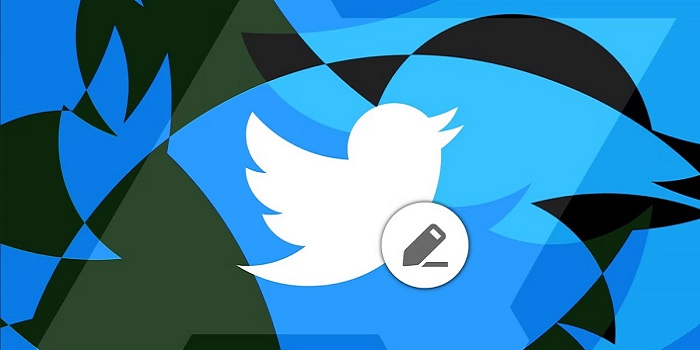


تشکر
بسیار عالی بود ساختار و استراکچرزش رو خوب توضیح دادید
ممنون موفق باشید
سلام خسته نباشید
ی کمکی میخواستم اگه بتونید ممنون میشم ..تا الان کسی نتونسته کمکی کنه و حتی خیلی ها حتی بلد نبودن متاسفانه
تم توییتر رو چطوری میتونم ب حالت اولش برگردونم ؟
تم اورجینال تو کامپیوتر رو همه باید دیده باشیم
و اینکه توییتر خودش ی تم رو برای من فعال کرده ک نمیتونم درستش کنم و برش گردونم ب حالت اول …
اگه میتونید ی کمکی کنید ممنون میشم
سلام برادر بزرگوار بنده ارسلان هستم از خرمدره شماره ۰۹۱۹۲۴۲۲…. تماس بگیر تا راهنمایی کنم شما را.